Установка расширения Docsvision Windows Client Launcher
Установка из интернет-магазина
-
В Google Chrome откройте "Интернет-магазин Chrome".
-
Найдите расширение с названием "Docsvision Windows Client Launcher" или перейдите по ссылке.
-
Установите расширение "Docsvision Windows Client Launcher".
Офлайн-установка
-
Скачайте архив расширения по ссылке и распакуйте его.
-
Откройте Google Chrome.
-
Перейдите по адресу
chrome://extensions/. -
Нажмите Загрузить распакованное расширение и выберите папку, содержащую Docsvision Windows Client Launcher.
Указывайте путь до папки
Extensions/Plugins, в которой находится файлmanifest.json. -
На карточке плагина нажмите на кнопку Сведения
-
На странице сведений плагина скопируйте значение поля Идентификатор.
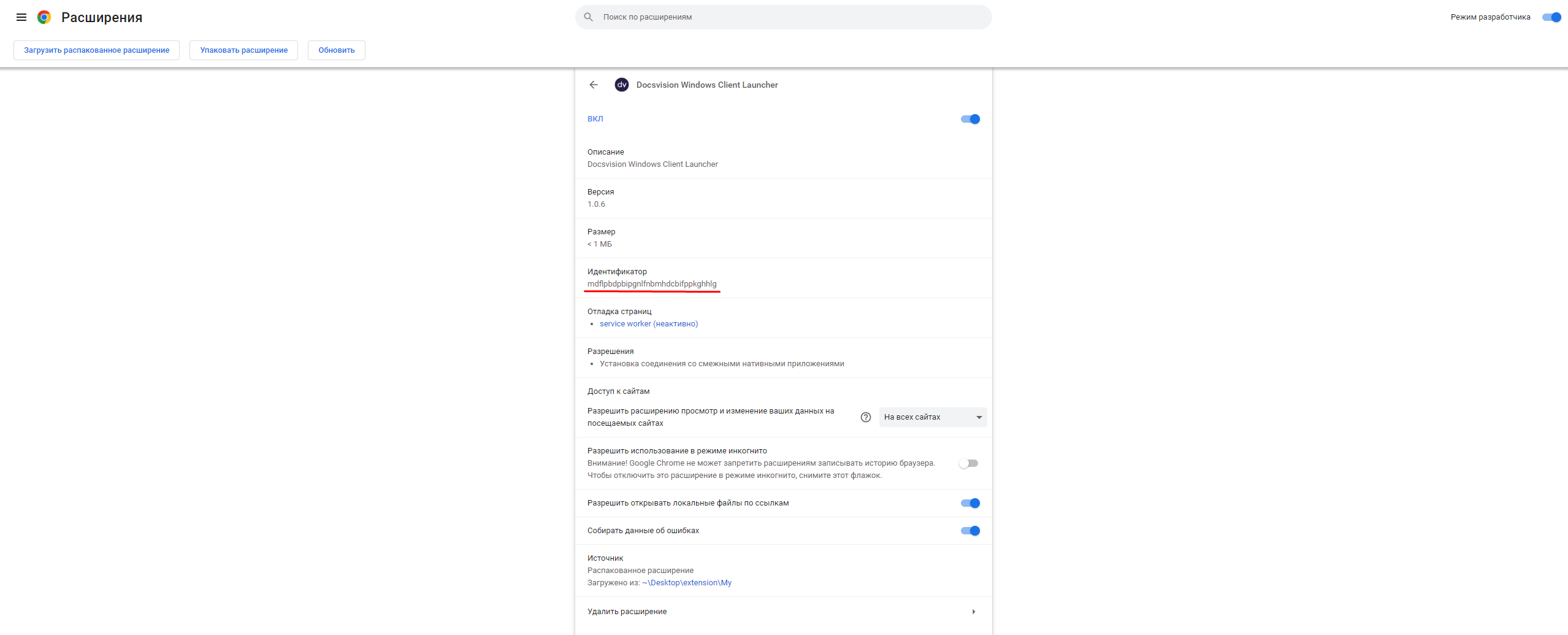 Рисунок 1. Карточка плагина с указанным идентификатором
Рисунок 1. Карточка плагина с указанным идентификатором -
Откройте файл по адресу
C:\Program Files (x86)\DocsVision\5.5\Client\com.docsvision.navigator.jsonи добавьте скопированный идентификатор в список.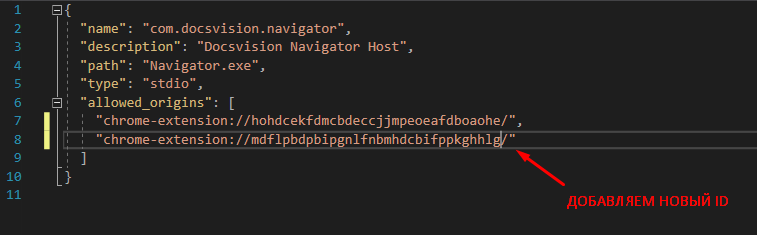 Рисунок 2. Добавление нового идентификатора в списокМожно указать несколько идентификаторов, например:
Рисунок 2. Добавление нового идентификатора в списокМожно указать несколько идентификаторов, например:-
Идентификатор плагина, загруженного офлайн.
-
Идентификатор плагина, загруженного из магазина.
-
Идентификатор плагина, предыдущей версией, загруженной из магазина.
По умолчанию в файле уже указан предыдущий идентификатор из магазина и идентификатор новой версии расширения.
-